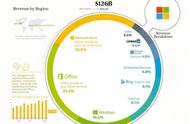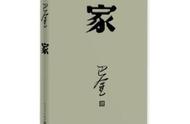今天墨墨家磨人的小猫妖把我的WIFI接收器(台式机的外置无线网卡)给咬坏了,本人顿时感觉天空一片黑暗。用手机去查了下论坛找到一个好方法,以后无线网卡都不用买了哦!注意!这里是电脑共享手机的WIFI,不是耗费移动流量数据哦!

一台电脑 一部手机 一根数据线

将用数据线把手机和电脑连接起来,点进设置寻找共享网络。墨墨用的是华为手机,所以需要在“更多”这个选项点进去,不同的型号具体位置会不一样。

选择移动网络共享点进去。

打开USB共享网络开关。

注意哦,这里是无线网连接,也就是说电脑用的是你手机连接的WIFI网络,不是用你的手机流量哦!

连接成功,这时候你的手机就变成了一个无线网接收器,而且信号比买的专用WIFI接收器还要好!
,